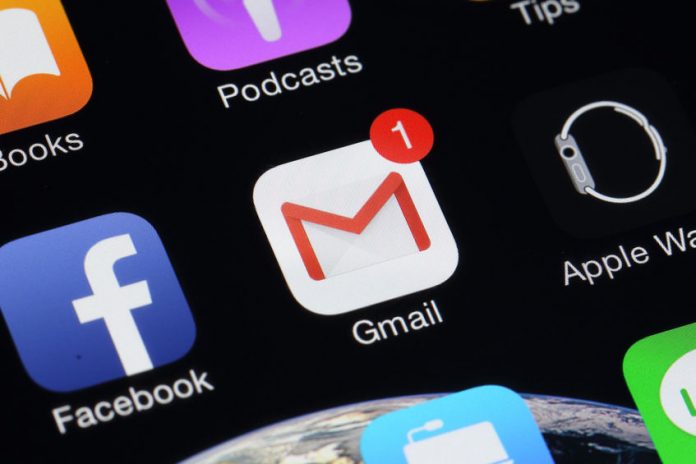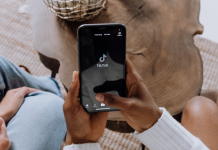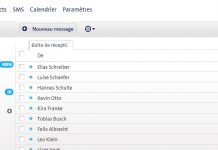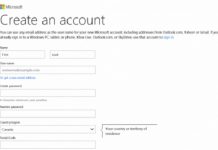Comment envoyer rapidement un message sur Gmail ? « J’ai l’impression d’avoir déjà écrit cette phrase », avez-vous déjà eu cette impression ? C’est la même sensation que celle du « déjà vécu » ou du « déjà vu ».
Lorsque vous envoyez un message sur votre compte Gmail, il y a des phrases qui se répètent toujours. Sur Gmail, il est possible de créer un modèle de texte.
Voici une astuce pour envoyer rapidement un message sur Gmail.
Écrire un message prédéfini
Étape 1 : Se connecter sur Gmail
Bien évidemment, la première étape pour envoyer rapidement un message sur Gmail est d’ouvrir votre compte. Il est conseillé de regarder votre boite d’envoi pour sélectionner les textes qui se répètent toujours. Ensuite, copiez-les sur un bloc note.
Étape 2 : Allez dans Paramètres
Le but est d’éviter la réécriture de textes à chaque fois que vous devez envoyer rapidement un message sur Gmail. Pour cela, vous trouverez en haut de votre Gmail, à gauche une roue dentée. Cliquez-la puis allez dans l’option « paramètre ».
Étape 3 : Entrez dans l’option « Labos »
En dessus de la page « paramètre », il existe une liste des fonctionnalités colorées en bleu. Vous trouverez une option « labos ». Cliquez dessus.
Étape 4 : Activez « les réponses standardisées »
Une fois que vous êtes sur la page « labos », déroulez ensuite vers le bas. Vous allez trouver la fonctionnalité « réponse standardisée ». Par défaut, c’est désactivé. Activez-la ! Enfin, il ne reste plus qu’à enregistrer les modifications.
Étape 5 : créer un modèle de réponse standardisée
Cliquez maintenant sur nouveau message et écrivez vos textes qui se répètent toujours pour être un modèle. Sur la petite flèche « autres options » (en bas et à droite de votre fenêtre), vous allez voir une fonctionnalité « réponses standardisées ».
Cliquez-la pour aller ensuite dans « nouvelle réponse standardisée ». Donnez un nom à votre modèle.
Et là, il ne vous reste plus qu’à l’ouvrir lorsque vous allez envoyer rapidement un message.
Autres articles à découvrir :